圧縮フォルダーの作成方法

自身で作成した文章データや写真データをパソコンに保存し、そのデータを誰かと共有することがあるかと思います。
その際、データ容量が多すぎると以下のようなことが生じてきてしまいます。
・ハードディスクの空き容量がなくなってしまう
・送受信時、通信時間が長くなってしまう
これらを簡単に解決できるのが、今回ご紹介をする「圧縮フォルダー」です。
ファイルやフォルダーのサイズを小さくし、より快適にパソコンを使えるようにしてみましょう!
①圧縮するファイル(フォルダー)を右クリックします。
②開く→圧縮(zip形式)フォルダーの順にクリックします。
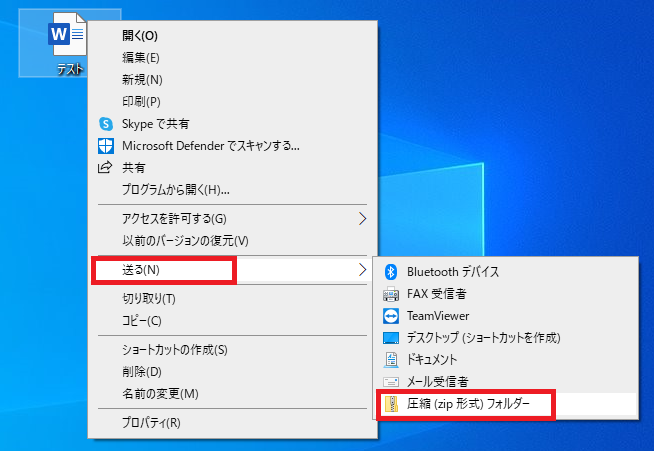
③ファイルの圧縮が始まるので、完了するまで待ちます。
④圧縮後のファイル(フォルダー)を確認します。
フォルダーアイコンにジッパーがついたものが、圧縮後のファイル(フォルダー)になります。

いかがでしたでしょうか。
圧縮フォルダーの作成は、Windows10の標準機能で行えるため別途ソフトをインストールする必要もなくあっという間に完了します。
※圧縮時間は、ファイル(フォルダー)のサイズによって変わってきます。
データ容量が大きくなってしまった場合は、ぜひお試しください☆
担当:荒井
★★今回のようなご不明点も電話・メールにて何度でもご相談いただける『R∞PC(アールピーシー)』、おかげさまで大好評!『がっちりマンデー!!』でも特集されました!★★

関連記事
-

-
文字が変換できない④~Microsoft IMEを規定値に戻す~
今回は、Microsoft IME(マイクロソフト アイエムイー)の設定を規定値に戻すとい
-
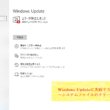
-
Windows Updateに失敗するときの対処法 ~システムファイルのクリーンアップ~
前回は、Windows Updateに失敗してしまう場合の対処法として、Windowsを最
-

-
インターネットに繋がらない!6つの簡単なチェック方法
Webサイトを閲覧している時など、直前までインターネットを使えていたのに、急に使えなくな
-
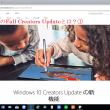
-
Windows 10 のFall Creators Updateとは?①
先月17日、Windows 10の新しいアップデート、「Fall Creators Update
-

-
「指定されたパスは存在しません」データが開けない場合の対処法①
新しいパソコンを購入したら、まずはUSBメモリーや外付けHDD(ハードディスク)、オンライ
-

-
Windows10、11シャットダウンの種類!
Windows10、11(ウィンドウズテン、イレブン)には、システムを終了する方法として2
-

-
「ファンクションキー」を使ってみよう!⑥【F6】~【F10】キー
使いこなせると便利なファンクションキー。今回は【F6】~【F10】キーの使い方をご紹介しま
-

-
Instagramをパソコンで使用する方法~操作編②~
前回は「Instagram(インスタグラム)をパソコンで使用する方法~操作編①~」で写真の
-

-
Windows10のちょっとだけ便利な機能④
Windows10(ウィンドウズテン)で、なくても困らないけど知っていたらちょっとだけ便利
-

-
Mozilla Thunderbird~受信トレイのタブが消えてしまった~
皆さんはMozilla Thunderbird(モジラ サンダーバード)を使用していて、次の画像









